M-cli forenkler macOS 'beste terminalkommandoer for nybegynnere

Du kan gjøre mye med MacOS Terminal, men kommandoene har en tendens til å være tøff. Et gratis program kalt m-cli regner seg med en sveitsisk hærkniv for macOS, og det gjør mange av disse skjulte kommandoene mye lettere å lære og oppdage.
Terminalkommandoer er sjelden intuitive. Hvis du for eksempel vil legge til en nyhetsmappe til dokken din, er dette kommandoen:
standard skriv com.apple.dock persistent-others -ray-add '{"tile-data" = {"list- type "= 1; }; "Tile-type" = "recents-tile";}'&& killall DockStare lenge nok, og du kan finne ut hva det betyr, men det er vanskelig å forestille mange brukere oppdager det på egenhånd . Med m-cli installert, er kommandoen imidlertid mye enklere:
m dockningsaddressenterM-cli gjør hundrevis av liknende funksjoner enkle å oppdage og utføre. Slik installerer du det, og hva du kan gjøre.
Installere m-cli i macOS
RELATERT: Slik installerer du pakker med Homebrew for OS X
Vi har vist deg hvordan du installer pakker med Homebrew, og det er den enkleste måten å installere m-cli på. Når du har konfigurert Homebrew, åpner du Terminal (Programmer> Verktøy> Terminal), og kjører deretter følgende kommando:
brygg install m-cliHvis du ikke har Homebrew satt opp, gå til m- cli side på Github for alternative installasjonsinstruksjoner. Homebrew kommer imidlertid til å være lettere for deg, og vil også bidra til å holde alt oppdatert enkelt. (For ikke å nevne at det har en rekke andre nyttige verktøy.)
Slik bruker du m-cli
Antallet funksjoner m-cli-tilbud kan være skremmende, men det er til slutt ganske enkelt. De fleste kommandoer er bare tre ord:m, etterfulgt av en toordkommando. For å komme i gang, skriv innm hjelp. Dette gir deg en liste over funksjoner, som jeg også skisserer i avsnittet nedenfor.
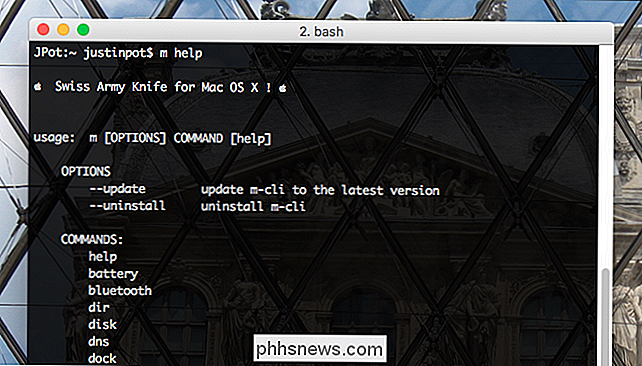
Hver av disse kommandoene kan utløse minst én funksjonalitet. For å finne dem, skrivm subcommand help. For eksempel, her er jeg å undersøke hvadockkan gjøre:
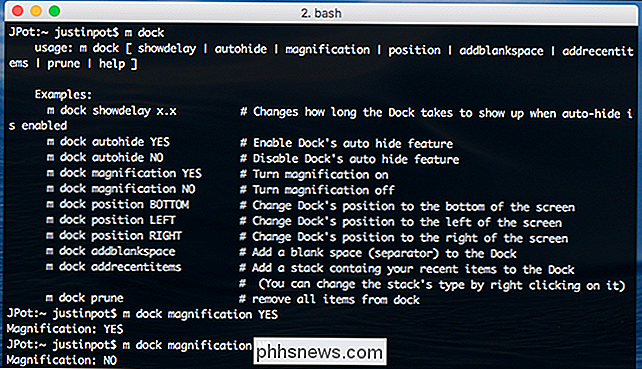
Som du kan se, tilbyrdockflere tweaks. I eksempelet ovenfor viste jeg forstørrelsen på og av.
For å lære litt mer, se her på kommandoenbluetooth.
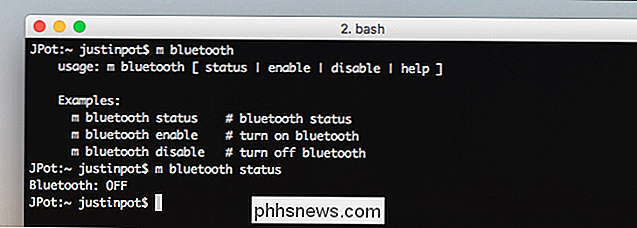
Som du kan se, kan jeg raskt slå Bluetooth på og av
Endelig er her kommandoenwifi:

Som du kan se, kan jeg slå Wi-Fi på og tilby, men også gjenopprette passord for ethvert nettverk eller skann alle nettverk som er i nærheten.
Alt m-cli Tilbud
Som vi har sagt, er det 30 kommandoer, som alle tilbyr minst en underkommando. Her er en rask oversikt over hva alle disse kommandoene kan gjøre:
batteri: Se nåværende batteristatus.Bluetooth: Se gjeldende Bluetooth-status, slå på og av Bluetooth.dir: Se trær av mapper, raskt slett tomme mapper.disk: Se informasjon om tilkoblede stasjoner, formatstasjoner, reparasjonsrettigheter.dns: Spyl DNS-bufferen.: Bytt skjulte filer, utvidelser og skrivebordet.brannmur: Deaktiver eller aktiver macOS-brannmuren.: Endre Dock-innstillingene, eller legg til en nyhetsmappe.gatekeeper: Deaktiver eller aktiver Gatekeeper.gruppe: Se eller endre grupper av brukere på din Mac.vertsnavn: Se eller endre Macs vertsnavninfo: Se hvilken versjon av MacOS du kjører.Lås: Lås Mac.Nettverk: Se eller endre gjeldende plassering.Nosleep: Stopp Mac fra å gå i dvale, for et bestemt antall sekunder eller til en bestemt kommando er ferdig s.ntp: Slå på om din Mac synkroniserer klokken sin med en tidsserver.Start>: Fortell at Mac skal starte på nytt.Safeboot: Fortell at Macen startes på nytt Sikker start.skjermsparer: Start nåværende standard skjermsparer.tjeneste: Se og overvåke alle kjørende tjenester.Avslutt: Fortell at Mac-maskinen din er slått av.sove: Fortell at Macen skal gå i dvale.tidszone: Endre Macs tidssone.søppel: Tøm mappens papirkurv.oppdater: Oppdater Mac App Store-programvaren uten å starte App Storebruker: Behandle brukere på Mac-en din.volum: Endre volumet på din Mac.vpn: Administrer VPN-tilkoblinger.bakgrunnsbilde: Sett inn Macens bakgrunnsbilde.: Slå Wi-Fi på og av, hent ditt nåværende Wi-Fi-passord, eller skann alle nærliggende nettverk.De fleste av disse tingene var mulig å gjøre fra kommandolinjen før, men m-cli gjør dem til en mye lettere å oppdage og utføre. Hvis du er en kommandolinje junkie, er det ingen grunn til ikke å installere den. Og mens du er på det, sjekk ut disse andre kommandolinjeverktøyene for Mac-brukere.-

Slik sletter du din Firefox-konto
Mozilla Firefox bruker en Firefox-konto for å synkronisere passord, bokmerker og andre nettleserdata mellom enheter. Hvis du forlater Firefox bak, vil du kanskje slette kontoen din for å fjerne alle dine personlige data fra Firefox-servere. Advarsel : Dette vil slette alle Firefox-nettleserdata lagret på nettet.

Slik aktiverer du alarmen på Schlage Connect Smart Lock
Schlage Connect smart lås inneholder et innebygd alarmsystem som kan avskrekke eventuelle potensielle tyver fra å bryte inn i huset ditt gjennom inngangsdøren . Slik gjør du det. RELATED: Slik installerer og setter du inn Schlage Connect Smart Lock Før vi fortsetter, er det viktig å vite at det finnes to forskjellige modeller av Schlage Connect: BE468 og BE469.





